Sep. 04, 2018/Updated by Bessie Shaw to Windows 10
AOC USB monitor users, say the AOC E1659Fwu USB powered monitor owners, may encounter the AOC USB monitor not working error after upgrading to Windows 10 from Window 8.1/8/7/Vista / XP. Koko kannettavan tietokoneen näyttö voi pitää vilkkuvan pois ja päälle AOC-logolla tai täysin mustalla näytöllä, kun kytket USB 3.0-porttikäyttöisen näytön Windows 10-tietokoneeseen. Onneksi alla on joitakin toimivia korjauksia Windows 10 AOC USB-näyttö ei toimi ongelma. Voit kokeilla niitä peräkkäin kunnes AOC USB-näyttö takaisin normaaliin toimintaan.
menetelmä. 1 suorita vianmääritys ratkaista AOC USB-näyttö ei toimi ongelma
Tämä AOC E1659Fwu USB-näyttö ei enää toimi Vetokoukku jälkeen Windows 10 päivitys voi syntyä laitteiston ristiriitojen vuoksi. Tämän mahdollisuuden poissulkemiseksi voit käyttää Windowsin sisäänrakennettua työkalua, laitteistoa ja laitteita vianmääritykseen diagnosoidaksesi laitteistoristiriitoja ja korjataksesi niitä vastaavasti.
1. Käynnistä Suorita-valintaikkuna painamalla Windowsin pikakuvaketta keysWin + X kokonaan.
2. Kirjoita ”Ohjauspaneeli” ja paina Enter avataksesi Ohjauspaneelin.
3. Kirjoita ”vianmääritys” ja valitse Vianmääritys.
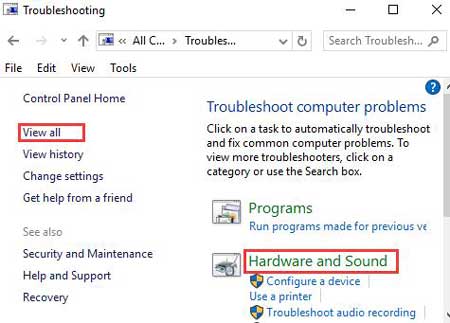
4. Napsauta hiiren kakkospainikkeella Hardware and Sound-kohtaa ja valitse Suorita järjestelmänvalvojana.
5. Klikkaa Lisäasetukset.
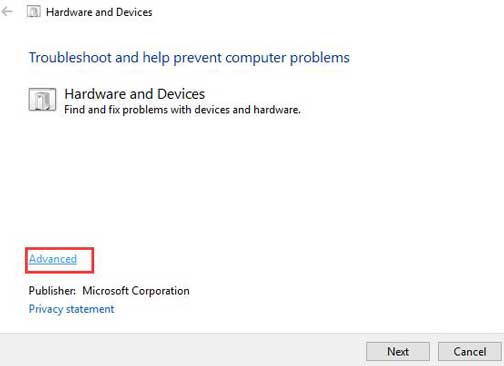
6. Napsauta Seuraava ja seuraa näytön ohjeita vianmääritysprosessin loppuun saattamiseksi.
sitten USB-näyttö ei toimi Windows 10 ongelma on poistettava ja nauttia AOC USB 3.0-powered, kannettava LCD / LED-näyttö ilman mustaa näyttöä, välkynäyttö ja muut näytön tai Näytön kiinnikkeet.
menetelmä. 2 Asenna AOC USB-näyttö ajurit
Jos AOC USB-näyttö vilkkuu kaikki samat jälkeen menetelmä 1 suoritetaan, yritä poistaa ja asentaa AOC USB-näyttö ajurit.
1. Valitse Laitehallinta painamalla Win + X.
2. Etsi AOC USB-näyttö ja napsauta sitä hiiren kakkospainikkeella valitaksesi Uninstall.
3. Seuraa näytön ohjeita poistaa sen.
4. Käynnistä tietokoneesi uudelleen ja asenna ohjain valmistajan verkkosivuilta tai saat oikeat AOC USB-Näyttöohjaimet ammattimaisella ajuripäivitysapuohjelmalla, kuten Ajurilahjakkuudella.
Katso myös: korjaa USB ei toimi Windows 10: n luojien päivityksen jälkeen
Lataa AOC USB-Näyttöohjaimet Windows 10: lle kuljettajan lahjakkuudella
kuljettajan lahjakkuus on yhden luukun ohjainongelman vianmääritys. Suosima miljoonia ihmisiä ympäri maailmaa, se voisi havaita AOC näytön kuljettaja ongelmia ja kaikki muut ongelmalliset ajurit ja sitten korjata ne vain 1 klikkauksella flash.
Napsauta alla olevaa painiketta saadaksesi sen ja seuraa sitten alla olevia 3 helppoa vaihetta poistaaksesi virheelliset ajurit ja saadaksesi parhaiten yhteensopivan AOC USB-näyttöohjaimen Windows 10: ssä.
Lataa nyt
1. Napsauta ”skannata” ja kuljettaja lahjakkuus tunnistaa AOC USB-näyttö ohjain ongelmia Windows 10 kone.

2. Napsauta ” Download ”tai” Update ” asentaaksesi parhaiten sopivat ajurit puuttuaksesi AOC USB-näyttöön, joka ei toimi Windows 10-Häiriö.
huomautukset:Varmuuskopioi ajurit etukäteen, jotta vältyt suuremmilta kirkkausongelmilta tai muilta järjestelmävirheiltä. Ja se ei ole suositeltavaa päivittää mitä ei ole rikki.

3. Käynnistä tietokoneesi uudelleen, jotta äskettäin päivitetty AOC E1659Fwu USB-näyttöohjain tulee voimaan.
Menetelmä 3. Asenna AOC USB-Näyttöohjaimet uudelleen DisplayLink-verkkosivuston kautta
joidenkin Windows10 AOC E1659Fwu USB-näyttöohjainten käyttäjien AOC: n mukaan, joiden AOC-näyttö ei voi muodostaa Windows 10: een oikein, että USB-näyttö / DisplayLink-virheellä voi olla läheinen suhde virheelliseen Displaylink-ohjaimeen. AOC tukitiimi tarjosi ratkaisun alla, joka auttaa poistamaan, että Windows10 AOC E1659Fwu USB-näyttö ei toimi vaivaa tai muita USB-näytön kysymyksiä.
1. Irrota AOC-näyttö Windows 10-tietokoneesta.
2. Poista vastaava ohjelmistoajuri tietokoneeltasi.
3. Suorita DL Install cleaner (Klikkaa tästä tietää, miten ajaa DL Install cleaner).
4. Siirry DisplayLink-sivustolle.
5. Valitse LATAUSOHJAIMET oikeasta yläkulmasta.
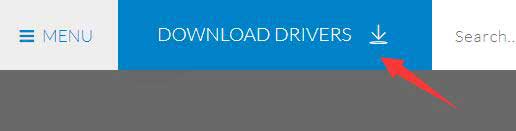
6. Selaa alas löytää 7.9 M0 ohjelmisto ja lataa se.
7. Käynnistä tietokone uudelleen asennuksen jälkeen.
8. Kun olet täysin Kirjautunut sisään, liitä näyttö Windows 10-tietokoneeseen nähdäksesi, onko AOC USB-näytön toimintahäiriö ongelma jatkuu.
se on kaikki AOC USB monitor ei toimi vika Windows 10 tai AOC USB monitorflashs Windows 10 laitteissa. Jos enemmän kiertoteitä siitä, miten päästä eroon Win 10 USB-näytön kytkentävirheet, voit kommentoida alla, käänny vasempaan valikkoon tai mene OStoto virallinen foorumi jakaa kanssamme.
tagit:
 |
ExplorerMax |  |
Driver Talent for Network Card | |
| Smart and advanced file explorer tool for Windows platforms | Download & Install Network Drivers without Internet Connection | |||
| 30-day Free Trial | Free Download |